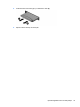User Guide - Windows 8
4. Sočasno pritisnite in držite gumb za nastavitev glasnosti in stikalo za vklop/izklop, da vklopite
tablični računalnik in se prikaže zagonski meni.
5. Tapnite F11 HP Recovery in sledite navodilom na zaslonu.
Spreminjanje zaporedja zagonskih naprav
Če želite spremeniti zaporedje zagonskih naprav tako, da omočite zagon z zunanje naprave:
OPOMBA: Za ta postopek potrebujete zunanji bliskovni pogon.
1. Če je možno, varnostno kopirajte vse osebne datoteke.
2. Izklopite tablični računalnik.
3. Priključite zunanji bliskovni pogon.
4. Sočasno pritisnite in držite gumb za nastavitev glasnosti in stikalo za vklop/izklop, da vklopite
tablični računalnik in se prikaže zagonski meni.
5. Tapnite F9 Možnosti zagona.
6. Izberite zunanji bliskovni pogon, ki ga želite uporabiti kot zagonsko napravo.
7. Ponovno zaženite tablični računalnik.
Uporaba funkcije za osvežitev sistema Windows za hitro in enostavno
obnovitev
Če vaš tablični računalnik ne deluje pravilno in želite znova okrepiti sistemsko stabilnost, vam
možnost osvežitve sistema Windows omogoča nov začetek, pri čemer lahko ohranite pomembne
podatke.
POMEMBNO: Osvežitev odstrani vse tradicionalne programe, ki niso bili tovarniško nameščeni v
sistem.
OPOMBA: Med izvajanjem možnosti osvežitve se shrani seznam odstranjenih običajnih programov,
da lahko hitro vidite, kaj boste morda morali znova namestiti. Navodila za ponovno namestitev
običajnih programov najdete v orodju HP Support Assistant. Če želite odpreti HP Support Assistant
na začetnem zaslonu, tapnite ikono orodja HP Support Assistant.
OPOMBA: Med uporabo funkcije osvežitve vas bo sistem morda pozval za dovoljenje ali geslo. Več
informacij je na voljo v orodju HP Support Assistant.
Če želite zagnati funkcijo osvežitve:
1. Podrsajte z desnega roba zaslona na dotik, da odprete čarobne gumbe, in tapnite Nastavitve.
2. Tapnite Spremeni nastavitve računalnika v spodnjem desnem kotu zaslona in nato na zaslonu
nastavitev računalnika tapnite Splošno.
3. Podrsajte navzdol na desni strani in pri možnosti Osvežitev računalnika brez vpliva na
datoteke tapnite Začetek.
4. Nato sledite navodilom na zaslonu.
Odstranite vse in znova namestite sistem Windows
Včasih želite tablični računalnik natančno formatirati ali odstraniti osebne podatke, preden tablični
računalnik prodate ali reciklirate. Postopek, opisan v tem razdelku omogoča hiter in enostaven način
Izvedba obnovitve sistema 41